Instagram cập nhật ứng dụng Instagram trên web với đầy đủ tính năng, cho phép người dùng tải ảnh từ máy tính. Đăng ảnh lên Instagram từ máy tính được xem là cách thuận tiện và nhanh chóng nhất để giúp bạn có thể chia sẻ những bức hình đẹp của mình. Thao tác up ảnh instagram bằng máy tính có thể được thực hiện trực tiếp trên các trình duyệt web mà không cần sự hỗ trợ của các phần mềm.
Dưới đây, Máy Tính Trạm chúng tôi sẽ hướng dẫn đến người dùng cách đăng bài viết lên instagram bằng máy tính, mời bạn cùng theo dõi và thực hiện.
Nhiều người dùng Instagram thường chụp ảnh bằng máy ảnh, sau đó chỉnh sửa chúng trên máy tính trước khi up lên Instagram. Điều đó có nghĩa là để đăng hình lên Instagram, bạn lại phải đưa ảnh từ máy tính sang điện thoại rồi mới có thể đăng lên. Vì thế việc nắm được cách up ảnh trên instagram bằng máy tính, cách chỉnh sửa bài viết trên instagram bằng máy tính sẽ giúp bạn thuận tiện hơn rất nhiều.
Hướng dẫn cách đăng hình trên instagram trên máy tính
1. Cách đăng ảnh trên instagram bằng máy tính trên Chrome
Bước 1: Trên trình duyệt Chrome, hãy đăng nhập vào tài khoản Instagram bằng địa chỉ: instagram.com. Tiếp đến nhấp chuột phải vào trang và bấm chọn Inspect (hoặc dùng tổ hợp phím Ctrl + Shift + I). Lúc này có một giao diện hiện ra bên dưới, bạn nhấp vào biểu tượng hai hình chữ nhật đè lên nhau.
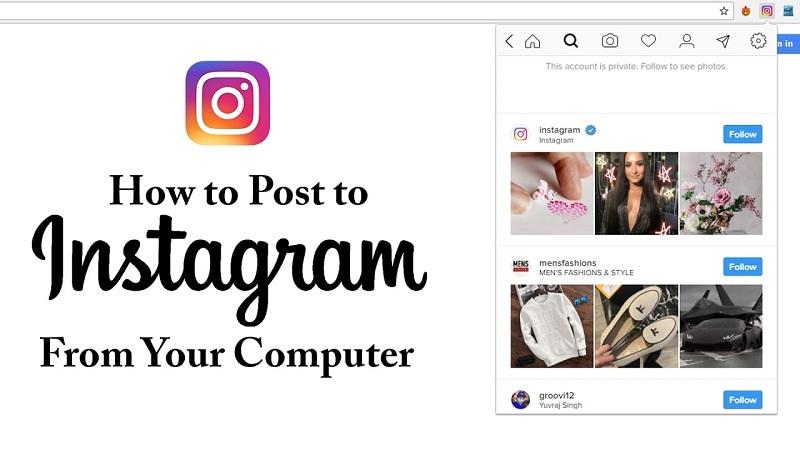
Cách đăng bài viết lên instagram bằng máy tính trên Chrome
Bước 2: Ở góc trái, trong phần Responsive, bạn chọn vào một thiết bị bất kỳ có trong danh sách.
Bước 3: Tiếp theo, hãy nhấn F5 để tải lại trang web Instagram. Lúc này, bạn sẽ nhìn thấy biểu tượng cho đăng hình ảnh lên Instagram xuất hiện.
2. Cách đăng ảnh trên instagram trên máy tính bằng Cốc Cốc
Với các trình duyệt như Cốc Cốc, Vivaldi,.. thì cách up ảnh trên instagram bằng máy tính, cách đăng bài viết lên instagram bằng máy tính cũng được thực hiện tương tự như với Chrome. Các bước thực hiện cụ thể như sau:
Bước 1: Mở trang chủ của Instagram và đăng nhập tài khoản.
Bước 2: Trên trang chủ Instagram, nhấp chuột phải lên khoảng trống bất kỳ và chọn Kiểm tra.
Bước 3: Tiếp đến chọn vào biểu tượng 2 hình chữ nhật chồng lên nhau.
Bước 4: Đến đây, bạn có thể chọn Responsive hoặc không chọn, tuy nhiên nhất định bạn phải nhấn F5.
Bước 5: Sau đó, bạn sẽ thấy biểu tượng đăng ảnh hình dấu + xuất hiện sau khi trang web Instagram được tải lại.
Bước 6: Chỉ cần nhấp vào dấu + và chọn ảnh để đăng là xong.
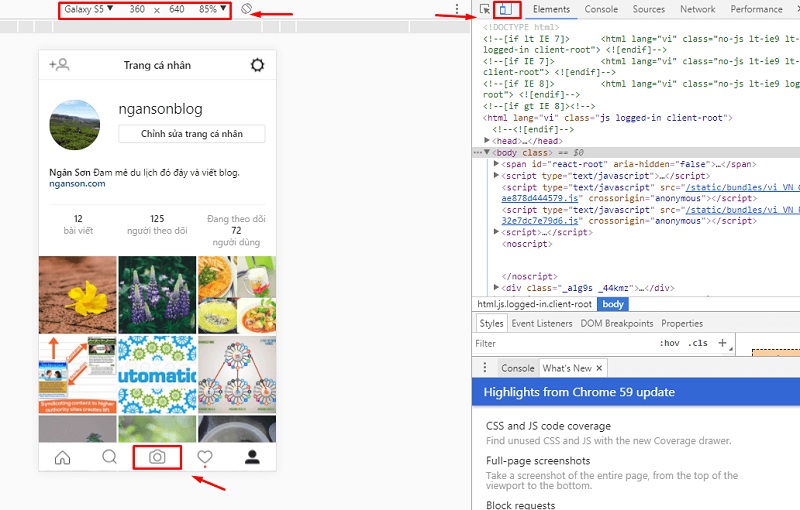
Đăng ảnh lên Instagram bằng Cốc Cốc
3. Cách đăng bài viết lên instagram bằng máy tính bằng Firefox
Cách đăng bài viết lên instagram bằng máy tính, cách đăng hình trên instagram trên máy tính trên Firefox được thực hiện như sau:
Bước 1: Bạn cũng tiến hành truy cập vào trang web của Instagram và đăng nhập tài khoản. Nhấn chuột phải và bấm chọn Inspect Element (Q).
Bước 2: Tìm biểu tượng và nhấp vào hoặc nhấn tổ hợp phím Ctrl + Shift + M.
Bước 3: Sau đó, bạn hãy chọn vào no device selected và lựa chọn một thiết bị bất kỳ có trong danh sách.
Bước 4: Chờ trình duyệt thực hiện việc tải lại trang web, nếu nó không tự động tải lại thì bạn hãy nhấn F5.
Sau đó kéo xuống dưới, bạn sẽ nhìn thấy nút để up ảnh instagram bằng máy tính.
4. Cách đăng bài viết lên instagram bằng máy tính bằng trình duyệt Safari
Bước 1: Tại Safari, người dùng tiến hành mở cửa sổ Preferences, chọn Preferences hoặc phím tắt Cmd + Comma. Lúc này giao diện chuyển sang tab Advanced và bạn bấm chọn vào hộp Show Develop menu in menu bar ở dưới cùng.
Bước 2: Truy cập vào trang web Instagram và đăng nhập tài khoản của mình. Trên thanh menu, mở tab Develop mới và chọn User Agent, sau đó chọn Safari - iOS 11.0 - iPhone.
Bước 3: Trang sẽ được làm mới và bạn hãy bấm chọn vào biểu tượng Plus, lúc này bạn sẽ nhận được một thông báo để thực hiện việc tải ảnh lên từ máy tính.
Tại đây, người dùng chỉ cần thực hiện theo các bước để chỉnh sửa, thêm bộ lọc và đăng ảnh.
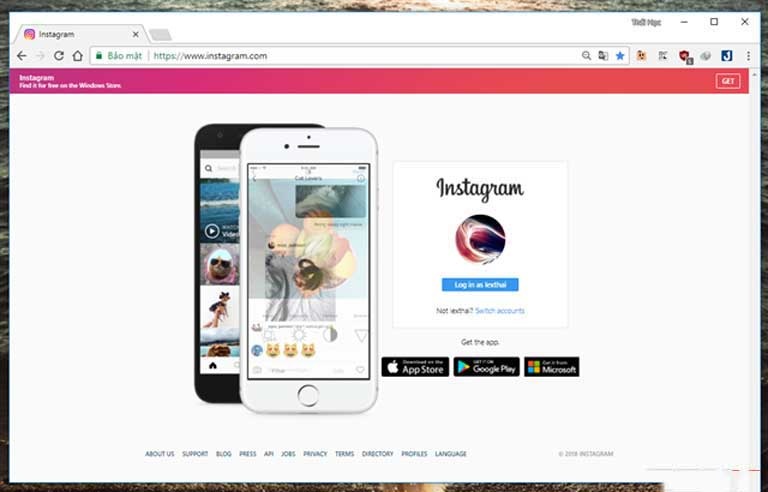
Cách chỉnh up bài viết hình ảnh trên instagram bằng máy tính
5. Giả lập Android trên PC
Nếu bạn không thể thực hiện cách đăng bài viết lên instagram bằng máy tính, cách đăng ảnh trên instagram bằng máy tính nhờ những cách trên, thì bạn có thể giả lập Android trên máy tính để có thể dễ dàng truy cập vào ứng dụng Instagram và làm mọi thứ mình muốn như trên điện thoại.
Cách đơn giản nhất giả lập Android là sử dụng BlueStacks. Tất cả những điều bạn cần làm đó là thực hiện việc tải BlueStacks về, đăng nhập vào tài khoản Google, tìm kiếm Instagram và truy cập vào tài khoản Instagram của bạn để thực hiện cách chỉnh sửa bài viết trên instagram bằng máy tính, cách đăng bài viết lên instagram bằng máy tính.
Bên cạnh những cách trên bạn còn có thể sử dụng ứng dụng Instagram trong Windows Store App hay dùng ứng dụng của bên thứ ba để đăng ảnh lên Instagram cũng khá thuận tiện và đơn giản. Ngoài ra, bạn có thể đồng bộ các bức ảnh giữa điện thoại và máy tính thông qua các dịch vụ lưu trữ trực tuyến như Google Drive, Dropbox, rồi thực hiện việc đăng ảnh từ đó lên Instagram bằng điện thoại.
Với những cách thực hiện được giới thiệu ở trên, hi vọng đã giúp bạn thực hiện cách up ảnh trên instagram bằng máy tính thành công và có những trải nghiệm thú vị với trang mạng xã hội này. Ngoài ra để có thể tìm hiểu thêm những thông tin về kinh nghiệm sử dụng máy tính đừng bỏ lỡ những thông tin hữu ích được Máy Tính Trạm chia sẻ nhất.
Chúc bạn có những trải nghiệm thú vị.
Nguồn: Maytinhtram.vn



